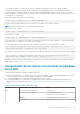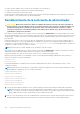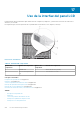Users Guide
Tabla 51. Colores y patrones de parpadeo de los LED (continuación)
Componente Color de LED, patrón de parpadeo Estado
Verde, apagado Apagado
Ámbar, encendido permanentemente Tipo de ventilador no reconocido, actualizar el firmware
del CMC
Ámbar, parpadeante Falla del ventilador; tacómetro fuera de rango
Ámbar, apagado No se utiliza
PSU (Ovalado) Verde, encendido permanentemente CA en buen estado
(Ovalado) Verde, parpadeante No se utiliza
(Ovalado) Verde, apagado CA en mal estado
Ámbar, encendido permanentemente No se utiliza
Ámbar, parpadeante Falla
Ámbar, apagado Sin fallas
(Circular) Verde, encendido permanentemente CC en buen estado
(Circular) Verde, apagado CC en mal estado
Solución de problemas de un CMC que no responde
Si no puede iniciar sesión en CMC por medio de alguna de las interfaces (interfaz web, Telnet, SSH, RACADM remoto o serie), puede
verificar la funcionalidad de CMC con los indicadores LED en CMC.
NOTA: No es posible iniciar sesión en el CMC en espera por medio de una consola serie.
Observación de los LED para aislar el problema
Poniéndose de frente del CMC, tal y como está instalado en el chasis, verá dos indicadores LED a la izquierda de la tarjeta:
● LED superior: El LED verde superior indica alimentación. Si no está encendido:
○ Verifique que haya corriente alterna presente en al menos un suministro de energía.
○ Verifique que la tarjeta de la CMC esté instalada correctamente. Puede liberar o tirar de la palanca de expulsión, extraer la CMC y
volver a instalarla asegurándose de que la placa se inserte por completo y el seguro cierre correctamente.
● LED inferior: El LED inferior tiene varios colores. Cuando la CMC está activa y en funcionamiento, y no hay ningún problema, el LED
inferior está en azul. Si está de color ámbar, se ha detectado una falla. La falla podría ser a causa de cualquiera de estos tres sucesos:
○ Una falla del núcleo. En este caso, se debe reemplazar la placa de la CMC.
○ Una falla de autoprueba. En este caso, se debe reemplazar la placa de la CMC.
○ Una imagen dañada. En este caso, cargue la imagen del firmware de la CMC para recuperar la CMC.
NOTA:
Un inicio o restablecimiento normal de la CMC demora poco más de un minuto en iniciar el sistema operativo y permitir el
inicio de sesión. Se activará el LED azul en la CMC activa. En una configuración redundante de dos CMC, solo se activa el LED
verde en la CMC en espera.
Solución de problemas de red
El registro de rastreo interno de la CMC le permite depurar el sistema de red y las alertas de la CMC. Puede acceder al registro de rastreo
mediante la interfaz web de la CMC o RACADM. Consulte la sección del comando gettracelog en Chassis Management Controller for
Dell PowerEdge M1000e RACADM Command Line Reference Guide (Guía de referencia de la línea de comandos RACADM de Chassis
Management Controller para Dell PowerEdge M1000e).
El registro de rastreo da seguimiento a la siguiente información:
Solución de problemas y recuperación
243